Atribuir subscrições a vários utilizadores
O Portal de Administração de Subscrições permite-lhe adicionar utilizadores um de cada vez ou em grandes grupos. Para adicionar usuários individuais, consulte Adicionar usuários únicos.
Para adicionar grandes grupos de usuários, você pode usar o recurso de adição em massa ou, se sua organização estiver usando o Microsoft Entra e sua organização tiver um contrato confiável, você poderá usar grupos do Microsoft Entra. Este artigo explica o processo para ambas as opções. Assista a este vídeo ou continue lendo para saber mais sobre o recurso de adição em massa.
Usar Adicionar em massa para atribuir assinaturas
Siga estas etapas para usar o recurso Adicionar em massa:
Inicie sessão no Portal de Administração de Assinaturas do Visual Studio em https://manage.visualstudio.com.
Para adicionar vários subscritores ao mesmo tempo, navegue até ao separador Gerir Subscritores. Escolha o separador Adicionar e, em seguida, escolha Adicionar em massa no menu suspenso.
A adição em massa usa um modelo do Microsoft Excel para carregar informações do assinante. Na caixa de diálogo Carregar vários assinantes, selecione Download para baixar o modelo.
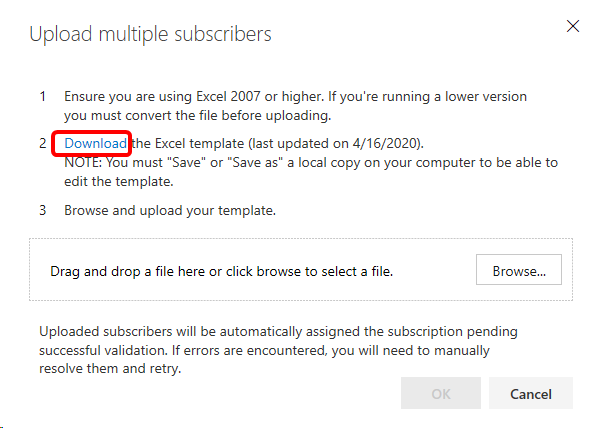
Observação
Faça sempre o download da versão mais recente deste modelo. Se você usar uma versão mais antiga, o upload em massa poderá falhar.
Na folha de cálculo do Excel, preencha os campos com as informações das pessoas às quais pretende atribuir subscrições. (Referência é um campo opcional.) Salve o arquivo localmente depois de terminar.
Observação
Um dos campos no modelo permite que os administradores habilitem ou desativem a capacidade dos assinantes de baixar software. A desativação de downloads também desativa o acesso às chaves do produto.
Para ajudar a garantir um carregamento sem problemas, observe as seguintes práticas recomendadas:
- Certifique-se de que nenhum dos campos de formulário contenha vírgulas.
- Remova espaços antes e depois dos valores nos campos de formulário.
- Certifique-se de que os nomes dos utilizadores não contêm espaços adicionais entre os nomes próprios ou familiares em duas partes. Por exemplo, se uma pessoa tiver um nome próprio de duas partes, como "Maggie May", ele deve ser digitado como "MaggieMay" porque o sistema não corta o espaço extra.
- Certifique-se de que todos os campos obrigatórios estão preenchidos.
- Verifique a coluna Mensagem de erro. Se algum erro estiver listado, resolva-o antes de tentar carregar o arquivo.
Retorne ao portal de administração de assinaturas do Visual Studio. Na caixa de diálogo Carregar Vários Subscritores, selecione Procurar.
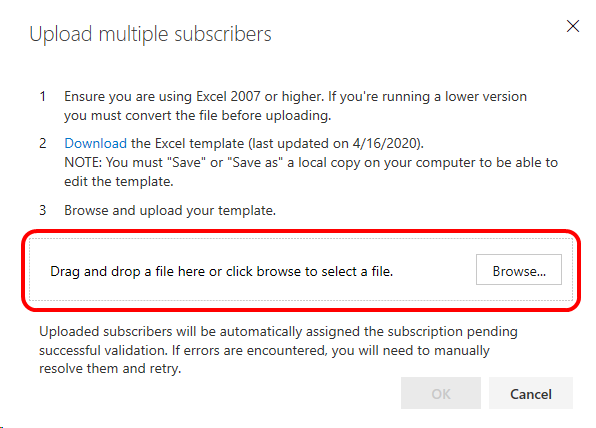
Navegue até o arquivo do Excel que você salvou e selecione OK.
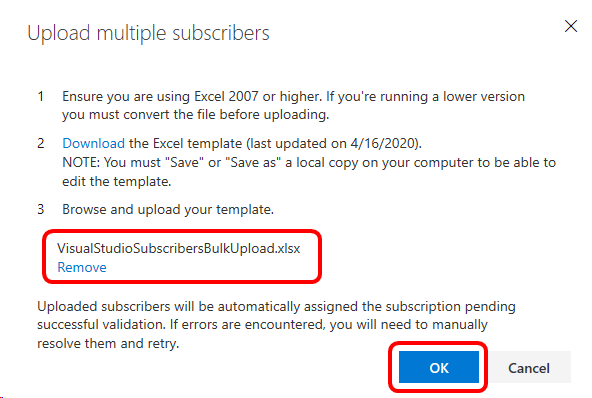
É apresentada uma caixa de diálogo de progresso do carregamento.
Se o modelo contiver erros, o carregamento falhará. Os erros são mostrados para que você possa corrigir o modelo e tentar o upload em massa novamente.
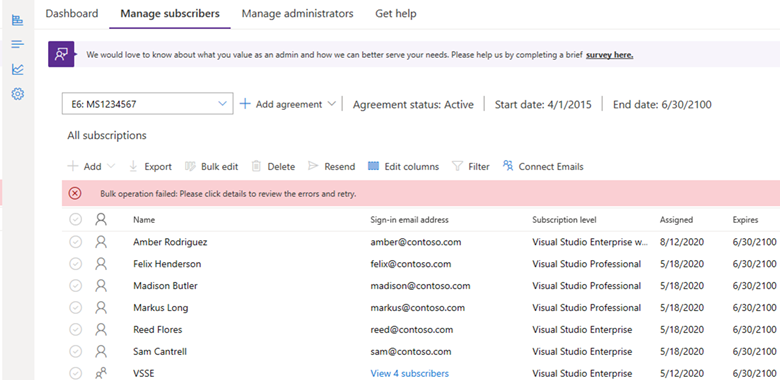
Se encontrar uma falha, siga estes passos:
- Abra o ficheiro Excel que criou, corrija os problemas e guarde o ficheiro.
- Retorne ao Portal de Administração e ignore a mensagem de erro.
- Escolha Adicionar.
- Selecione Adicionar em massa.
- Como você já tem o arquivo do Excel salvo, não precisa baixar o modelo. Selecione Procurar, localize o arquivo salvo e selecione Abrir.
- Selecione OK.
Quando o carregamento for bem-sucedido, você verá a lista de inscritos e uma mensagem de confirmação.
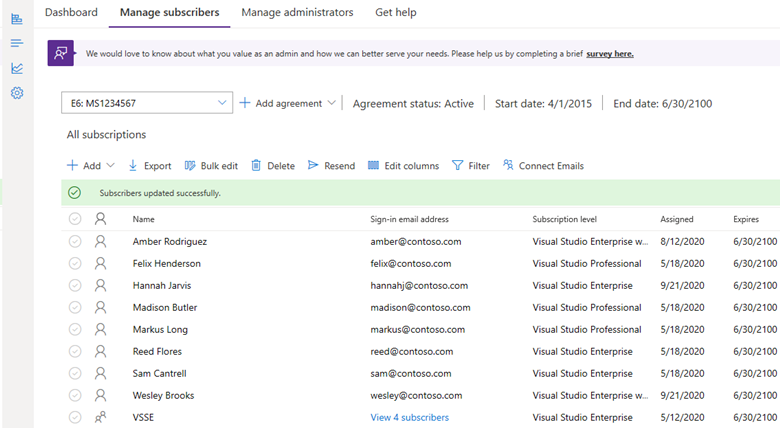
Usar grupos do Microsoft Entra para atribuir assinaturas
A utilização desta funcionalidade torna mais fácil manter-se a par das suas atribuições de subscrição. Adicione grupos do Microsoft Entra no Portal de Administração de Assinaturas para garantir que todos no grupo recebam uma assinatura. Quando os membros saem da sua organização e são removidos do Microsoft Entra ID, o acesso deles às assinaturas também é removido automaticamente para você.
Importante
As limitações a seguir se aplicam ao uso de grupos do Microsoft Entra para adicionar assinantes:
- Somente contratos CONFIÁVEIS podem usar grupos do Microsoft Entra.
- acordos MPSA podem sobrealocar assinaturas, mas não podem usar grupos do Entra.
- O administrador deve ser membro do locatário do Microsoft Entra ao adicionar inicialmente um grupo ao portal de administração. Depois que o grupo for adicionado, as alterações na associação dos grupos não exigirão o envolvimento do administrador.
- Os grupos devem conter pelo menos um membro. Não há suporte para grupos vazios.
- Todos os usuários devem estar no nível superior do grupo. Não há suporte para grupos aninhados.
- Todos os membros do grupo devem ter um endereço de email associado à sua conta do Microsoft Entra.
- Não há suporte para endereços de email separados para notificações para assinaturas adicionadas usando grupos do Microsoft Entra.
Assista a este vídeo ou continue lendo para saber mais sobre como adicionar assinantes usando o recurso de grupo Microsoft Entra.
Entre no Portal de Administração de Assinaturas do Visual Studio em https://manage.visualstudio.com.
Para adicionar vários subscritores de uma só vez, navegue até ao separador Gerir subscritores.
Escolha a guia Adicionar e, em seguida, selecione o grupo Microsoft Entra na lista suspensa.
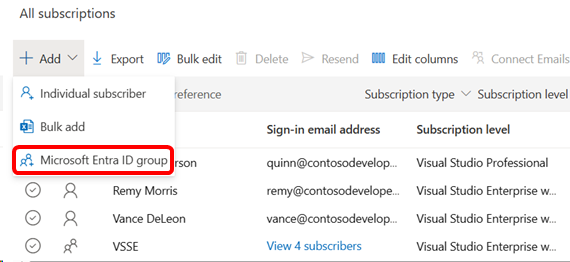
Uma janela suspensa aparece no painel direito. Comece a inserir o nome do grupo do Microsoft Entra que você deseja adicionar ao campo de formulário. O sistema pesquisa uma correspondência nos grupos disponíveis do Microsoft Entra dentro da sua organização.
Quando você seleciona o grupo, o campo é preenchido com o nome do grupo. Você pode visualizar os usuários desse grupo antes de adicioná-los. Em seguida, você pode escolher o nível de assinatura, os direitos de download e as preferências de comunicação para o grupo. Você pode adicionar detalhes no campo de referência, se desejar.
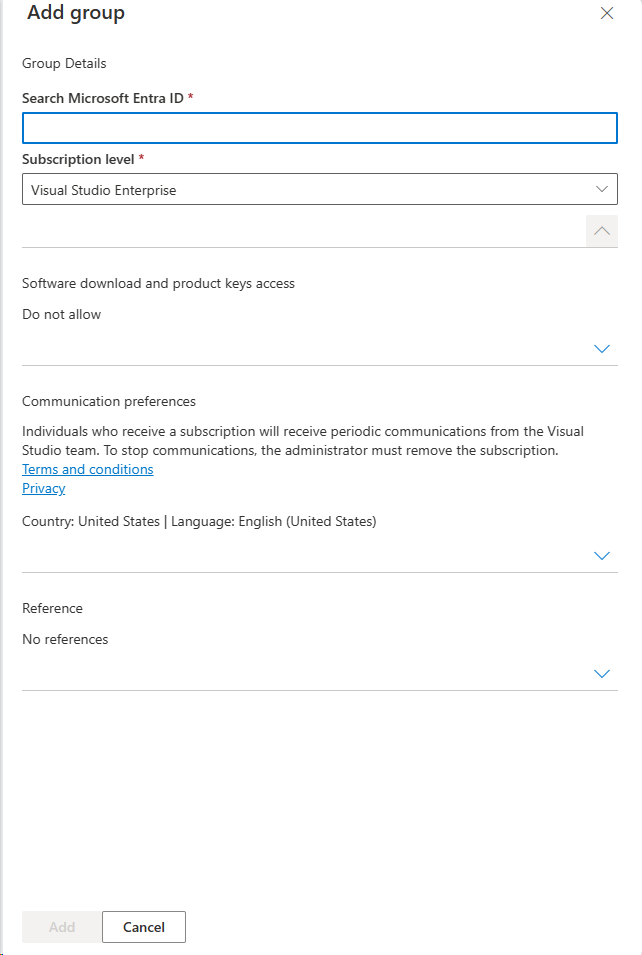
Selecione Adicionar e, em seguida, Confirmar.
Para ver o grupo adicionado, desloque-se para a parte inferior da sua lista de utilizadores.
Selecione Exibir assinantes para exibir os membros do grupo. Você pode ver detalhes sobre os assinantes no grupo. No entanto, você não pode fazer nenhuma edição nos assinantes ou nas assinaturas atribuídas a eles.
Observação
Se você já tiver atribuído assinaturas individualmente a usuários que forem adicionados posteriormente como parte de um grupo do Microsoft Entra, eles serão adicionados como parte do grupo e não serão mais listados individualmente. No entanto, se a assinatura individual for para um nível de assinatura diferente, eles terão duas assinaturas. Exemplo: Se um usuário tiver uma assinatura individual do Visual Studio Professional e for membro de um grupo ao qual você atribui assinaturas do Visual Studio Enterprise, ele terá ambas.
Se você remover um assinante de um grupo do Microsoft Entra que tenha tido assinaturas atribuídas a ele, pode levar até 24 horas para que a atualização seja refletida no portal de administração.
Perguntas frequentes
P: Por que não consigo ver a opção de usar grupos do Microsoft Entra para adicionar assinantes?
R: Atualmente, o recurso está disponível apenas para organizações com contratos confiáveis. Selecione o botão Detalhes para exibir as informações do contrato.
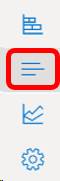
P: Adicionei utilizadores ao meu grupo Microsoft Entra, mas eles ainda não têm subscrições. Porquê?
R: Se as alterações foram feitas diretamente no Microsoft Entra ID as subscrições devem ser atribuídas rapidamente. Se as alterações foram feitas em um Ative Directory local, primeiro ele precisa ser sincronizado com o Microsoft Entra ID. Dependendo de como o Ative Directory local está configurado, as alterações podem levar até 24 horas para serem refletidas. Se demorar mais de 24 horas, a nossa equipa de suporte pode ajudar a resolver quaisquer problemas.
P: Posso escolher vários níveis de subscrição para serem atribuídos dentro de um grupo do Microsoft Entra?
R: Não--Todos no grupo recebem o mesmo nível de subscrição.
P: Posso editar os detalhes do subscritor de indivíduos adicionados num grupo do Microsoft Entra?
R: Não--Para modificar informações de um assinante individual, remova-o do grupo Microsoft Entra e atribua-lhe uma assinatura individualmente.
P: Posso adicionar endereços de e-mail de notificação separados para membros de um grupo do Microsoft Entra?
R: Não – Endereços de e-mail separados para notificações não são suportados atualmente para assinaturas adicionadas usando grupos do Microsoft Entra. Todos os e-mails são para o e-mail principal (nome principal do usuário).
Recursos
Suporte à administração e assinaturas do Visual Studio.
Ver também
- documentação do Visual Studio
- Documentação do Azure DevOps
- Documentação do Azure
- documentação do Microsoft 365
- documentação do Microsoft Entra
Próximos passos
Tem apenas um ou dois subscritores para adicionar? Confira Adicionar usuários individuais.